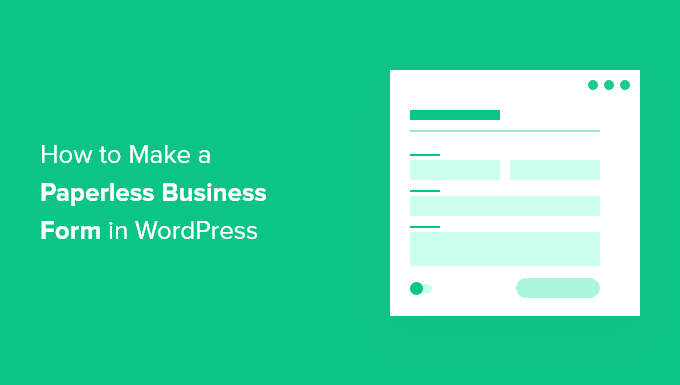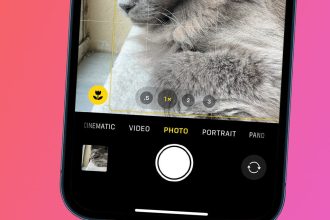¿Te asusta perder tus datos cuando cambias de iPhone? Así es como puede hacer una copia de seguridad de su iPhone de tres maneras diferentes.
Hacer una copia de seguridad de su teléfono es algo que todos deberían estar haciendo. Incluso si no planea actualizar pronto, es mejor tener una copia de seguridad completa de todos sus datos, en caso de que algo le suceda a su dispositivo.
Puede hacer una copia de seguridad de su iPhone de tres maneras diferentes, y lo guiaremos a través de cada una para que pueda decidir qué método funciona mejor para usted.
lo que usamos
Dependiendo del método que siga, necesitará un equipo diferente.
- Usamos el iPhone 13 Pro y necesitará un iPhone para los tres métodos.
- Es posible que necesite un cable adaptador Lightning, una computadora de escritorio o portátil Mac o una PC con Windows.
La versión corta: cómo hacer una copia de seguridad de tu iPhone usando iCloud
- Entra en Configuración
- Haga clic en su ID de Apple
- Haga clic en iCloud
- Toque Copia de seguridad de iCloud, asegúrese de que esté activado
- Haga clic en Copia de seguridad ahora para hacer una copia de seguridad de su iPhone
Cómo hacer una copia de seguridad de tu iPhone usando iCloud
-
Paso
1Entra en Configuración
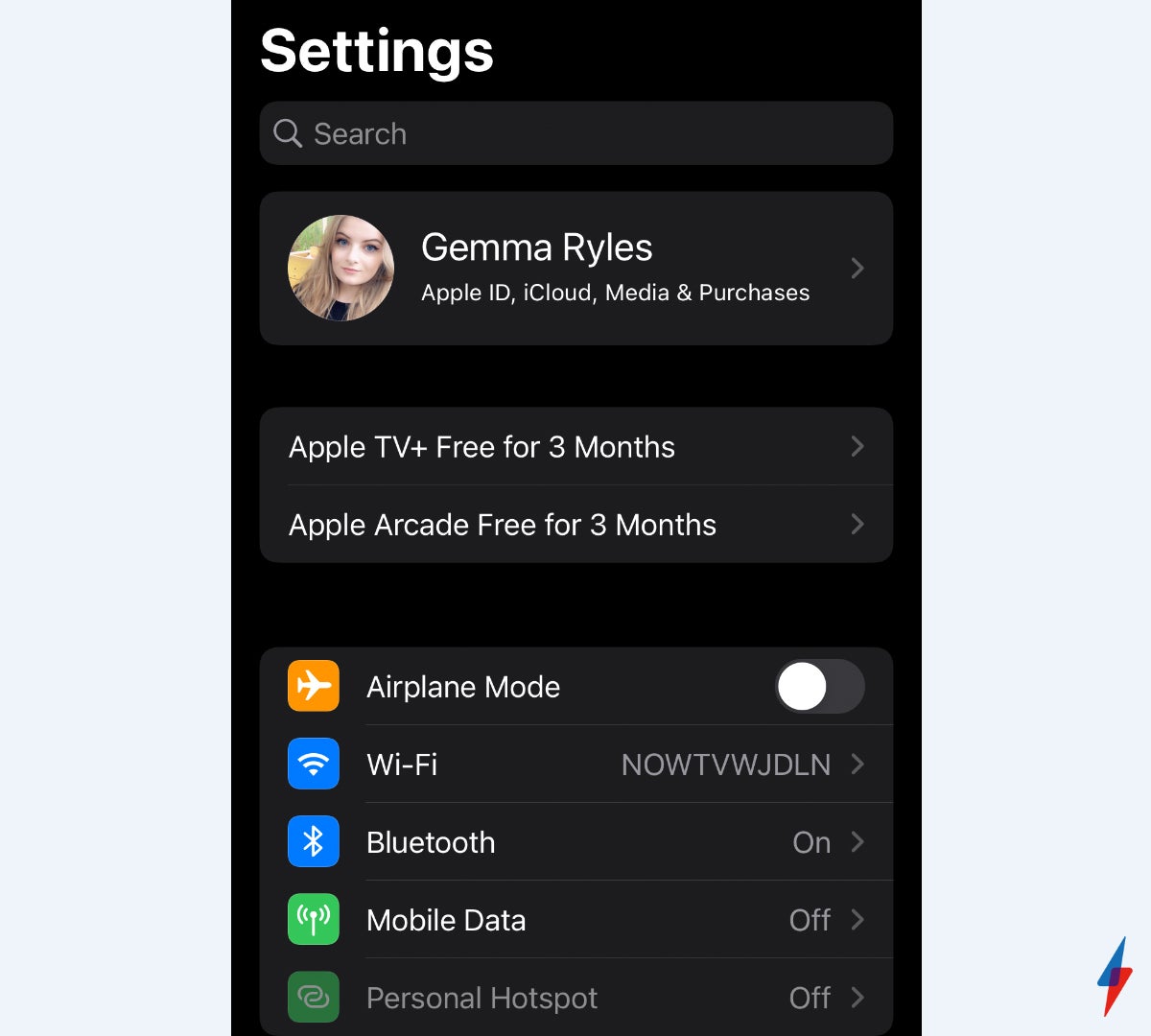
Haga clic en el ícono de engranajes pequeños para ingresar a su aplicación de Configuración.
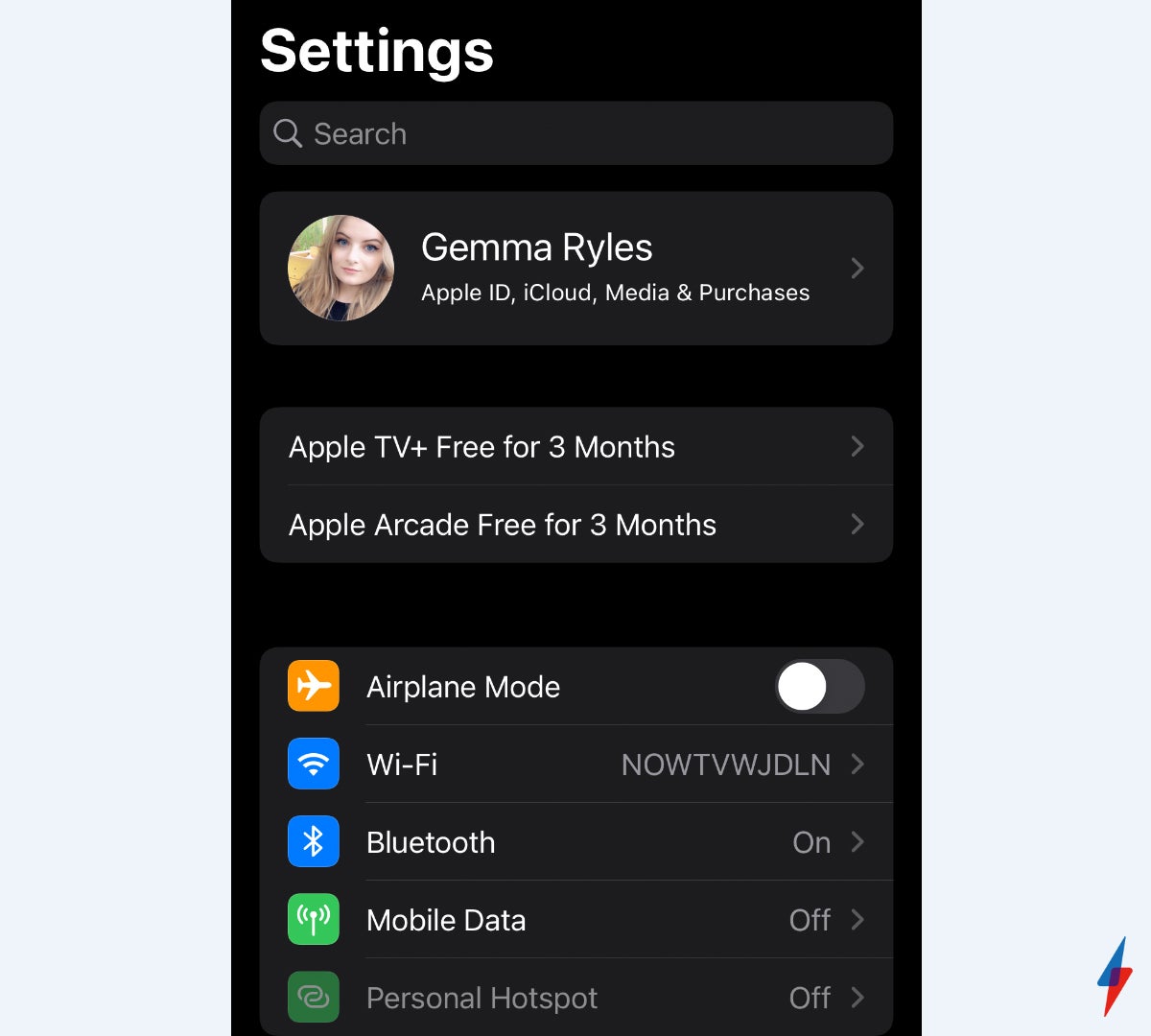
-
Paso
2Haga clic en su ID de Apple
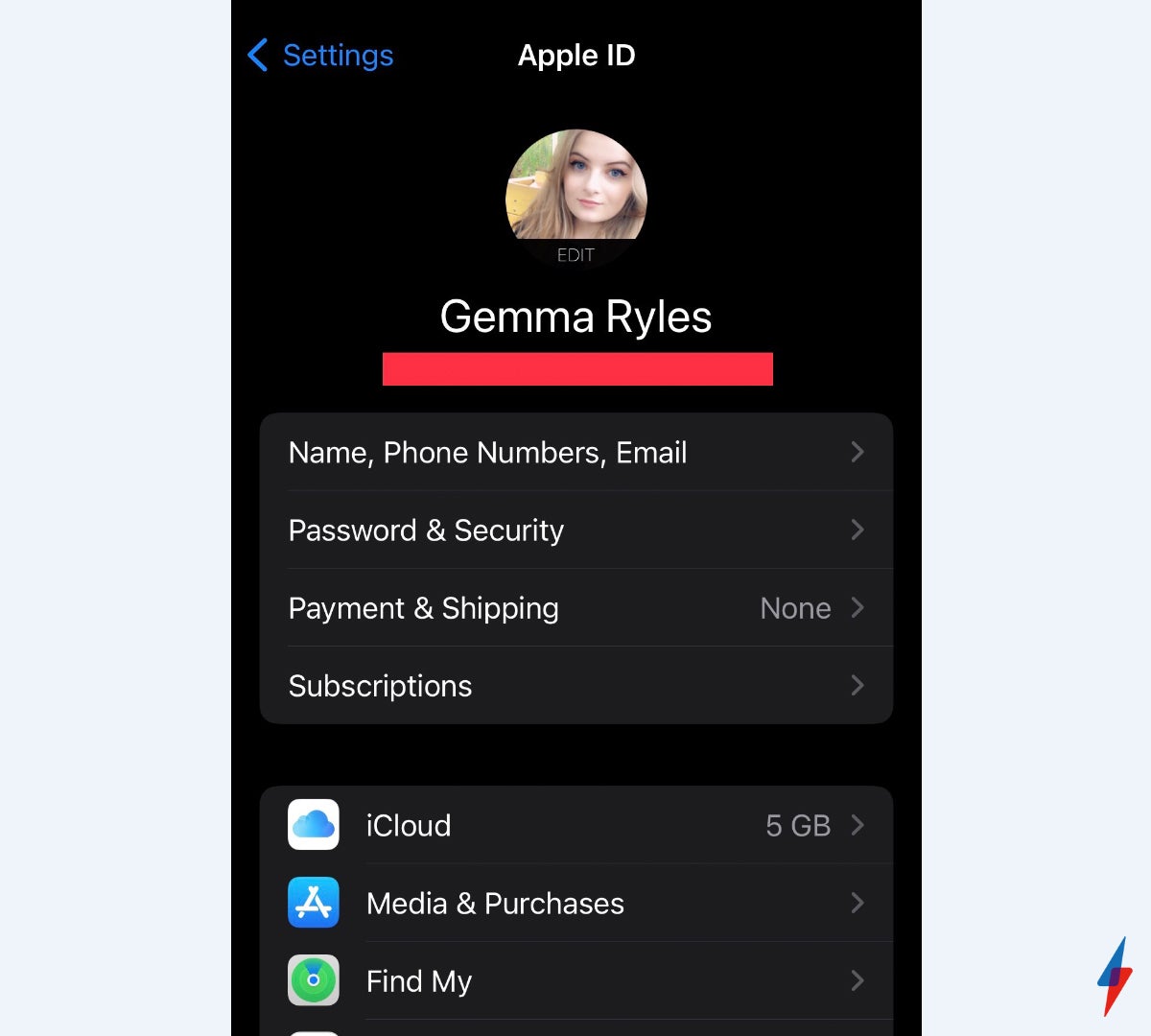
Su ID de Apple estará en la parte superior de su Configuración y, por lo general, tendrá una imagen de su propia cara. Si no ha iniciado sesión, asegúrese de iniciar sesión en su ID de Apple para hacer una copia de seguridad de su iPhone.
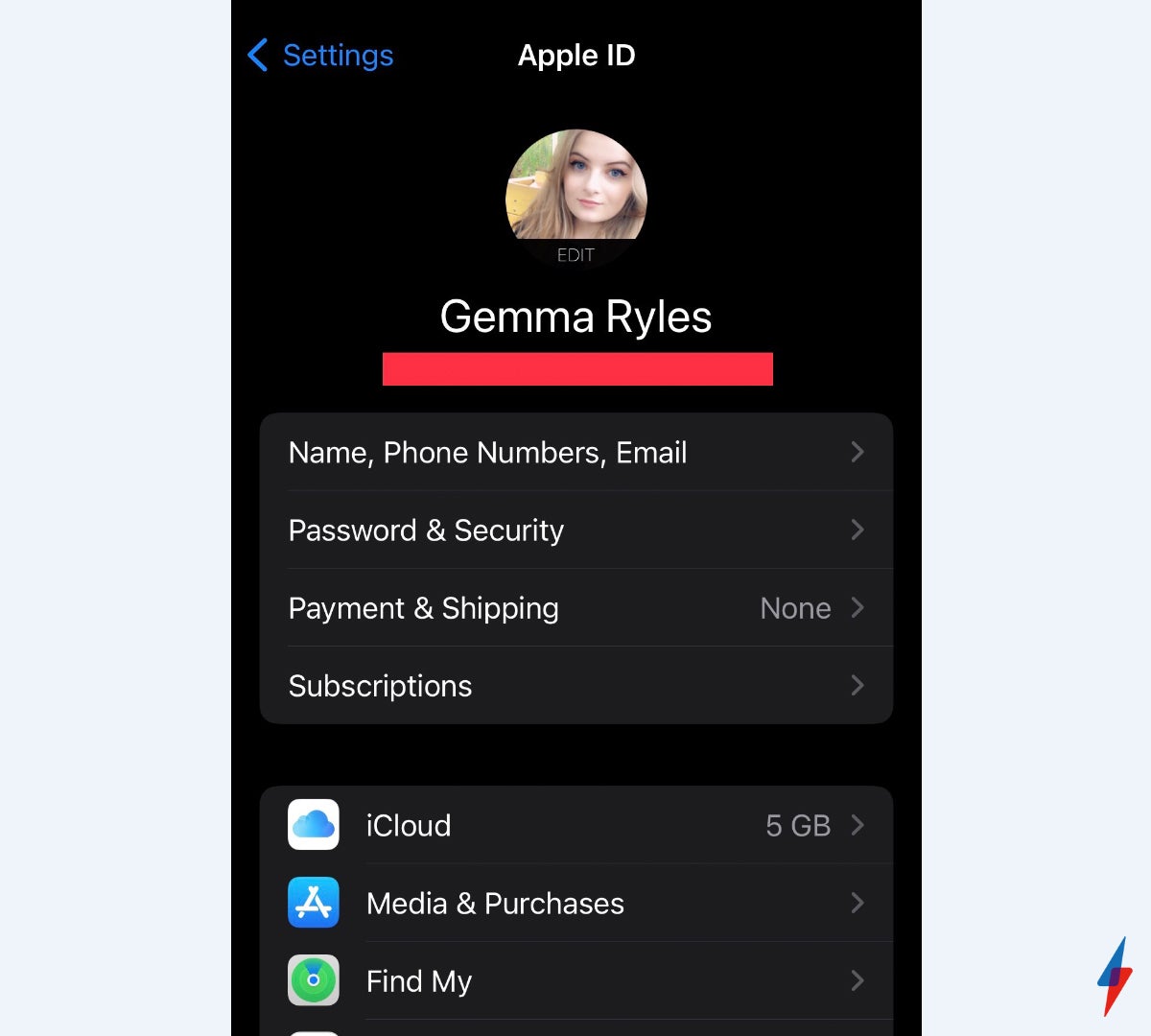
-
Paso
3Haga clic en iCloud
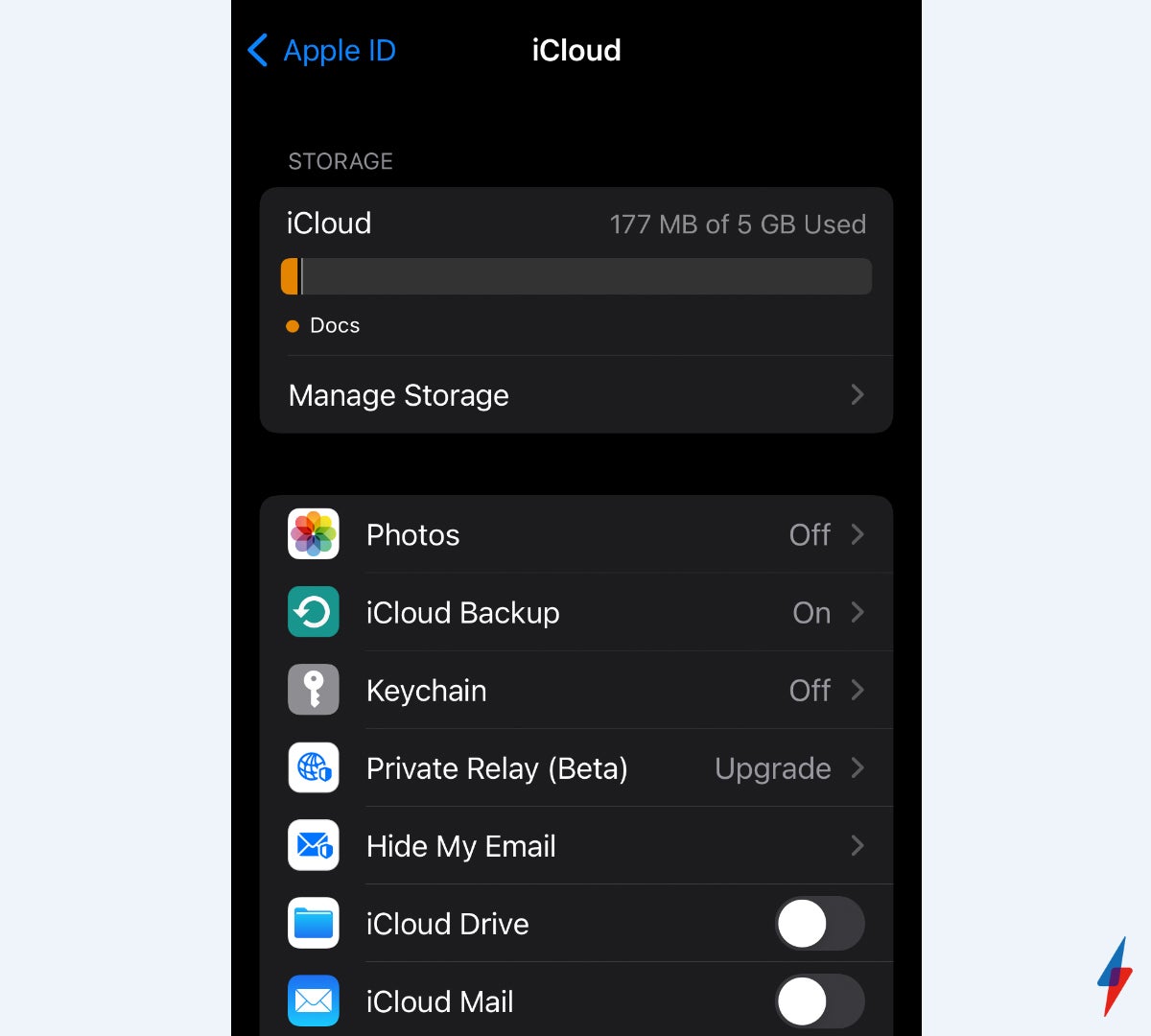
El botón iCloud lo llevará a una página que le muestra cuánto espacio de almacenamiento le queda en la nube.
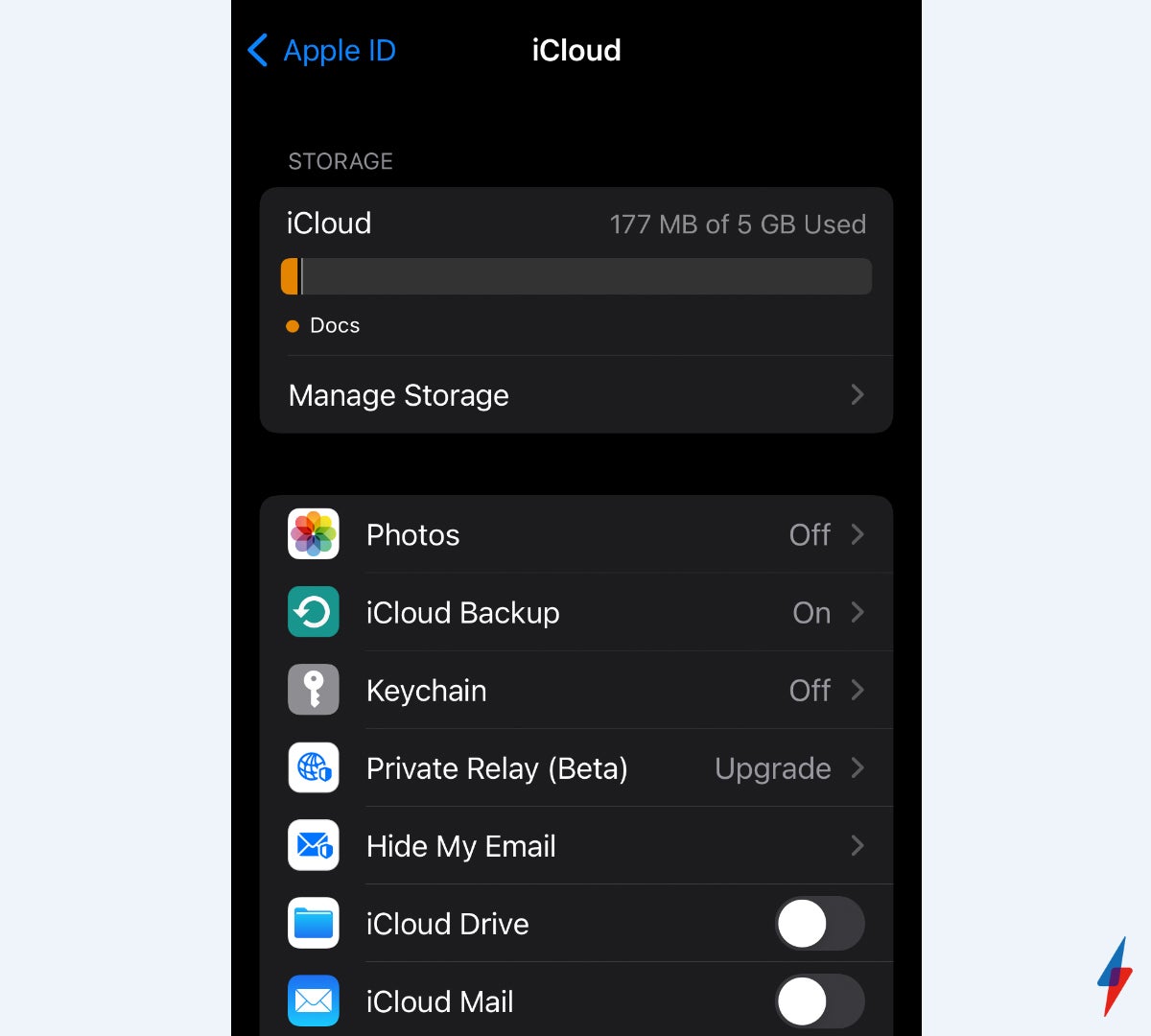
-
Paso
4Toque Copia de seguridad de iCloud, asegúrese de que esté activado
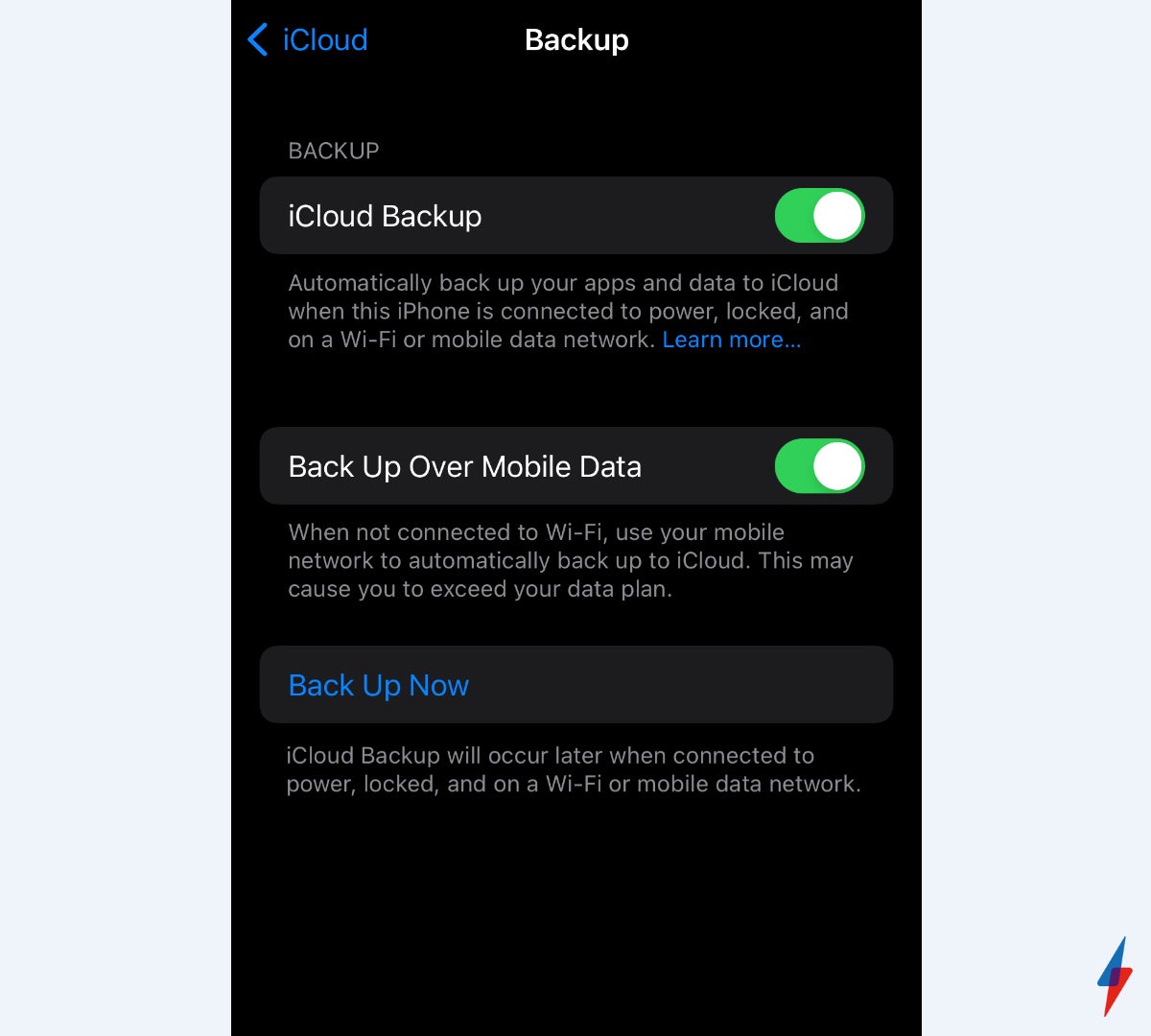
Puede activar la copia de seguridad fácilmente; haga clic en iPhone Backup y asegúrese de que la opción superior sea verde.
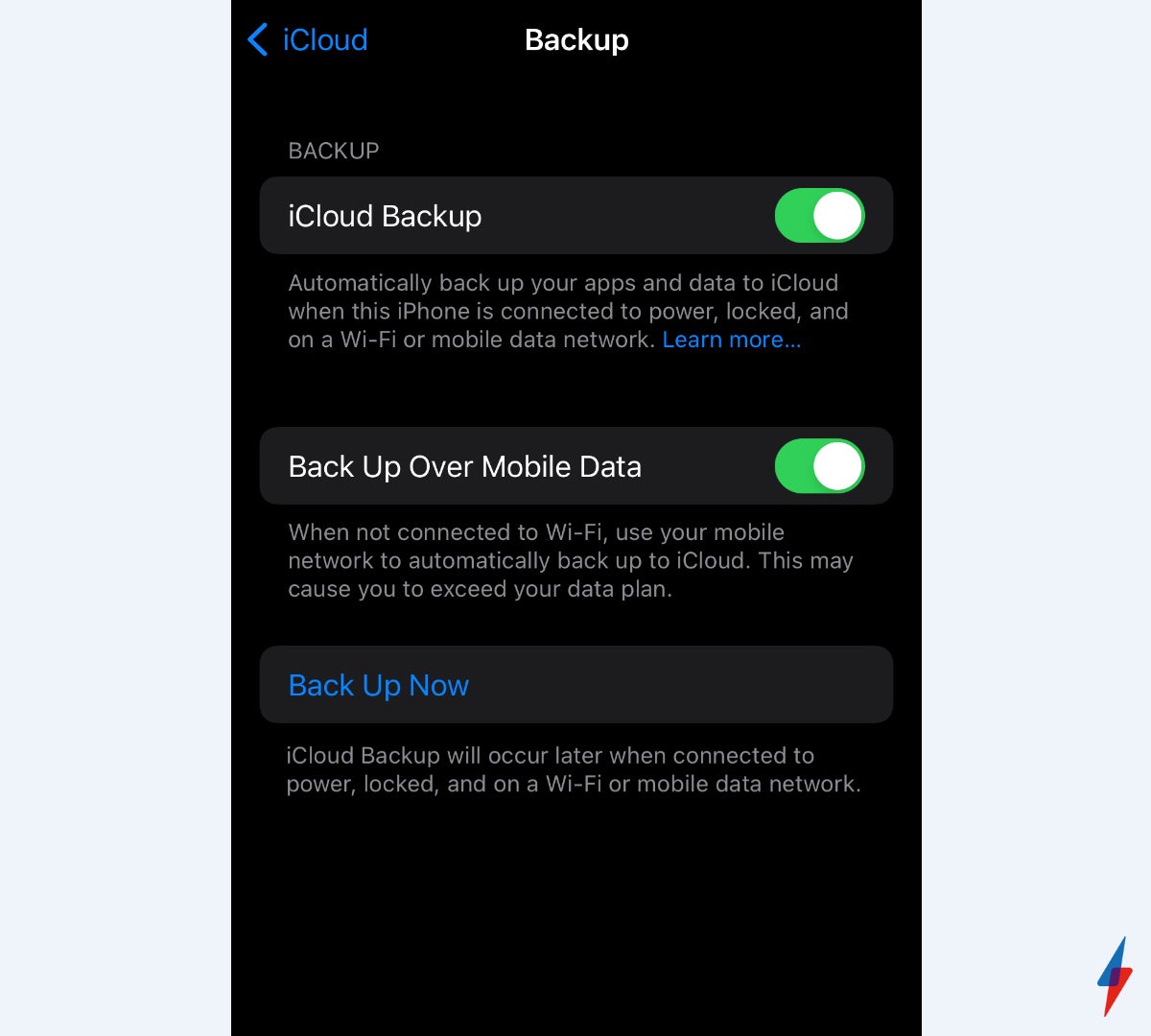
-
Paso
5Haga clic en Copia de seguridad ahora para hacer una copia de seguridad de su iPhone
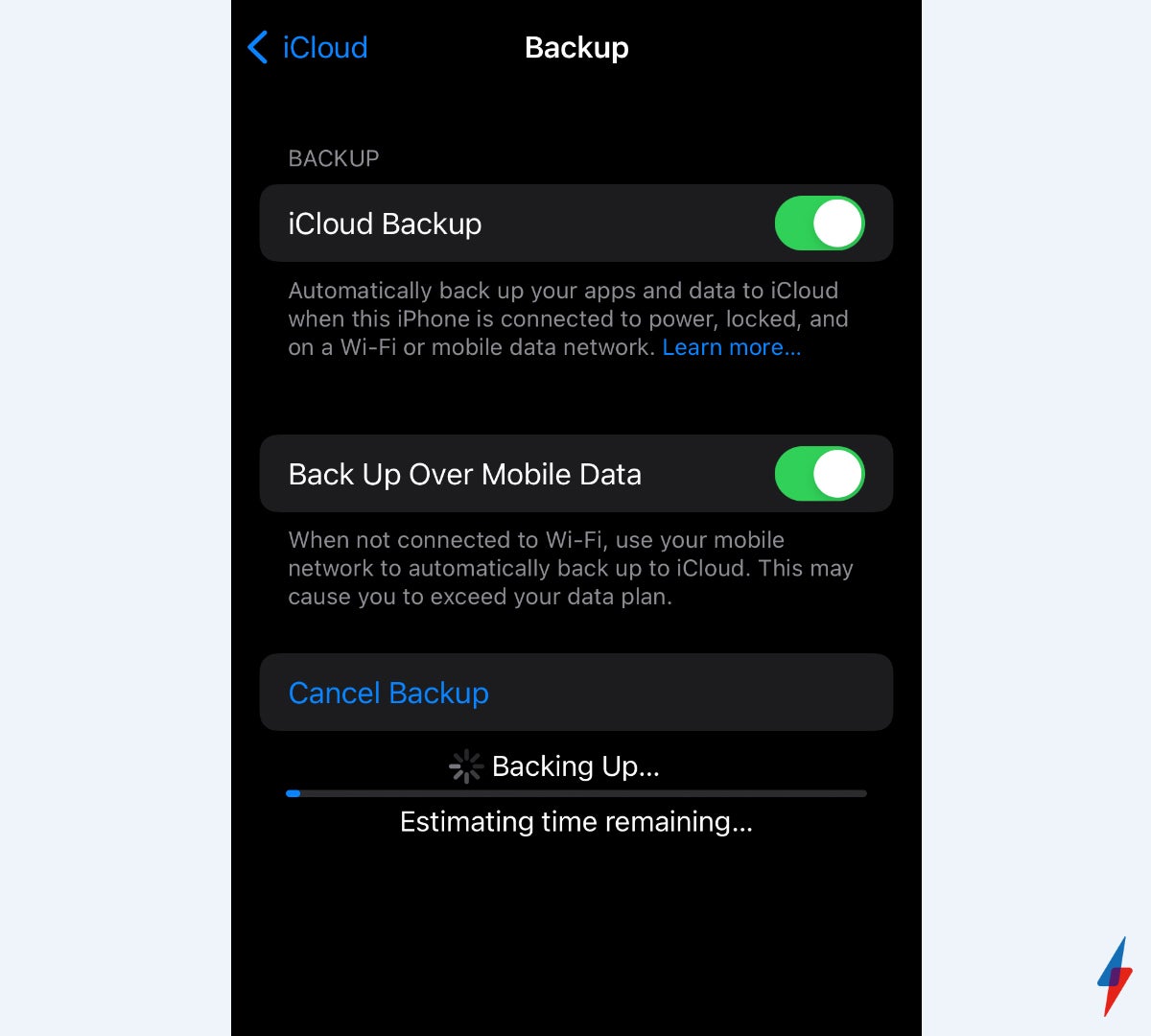
Al presionar Hacer copia de seguridad ahora, se iniciará automáticamente el proceso de copia de seguridad. Puede cancelar la copia de seguridad si cambia de opinión.
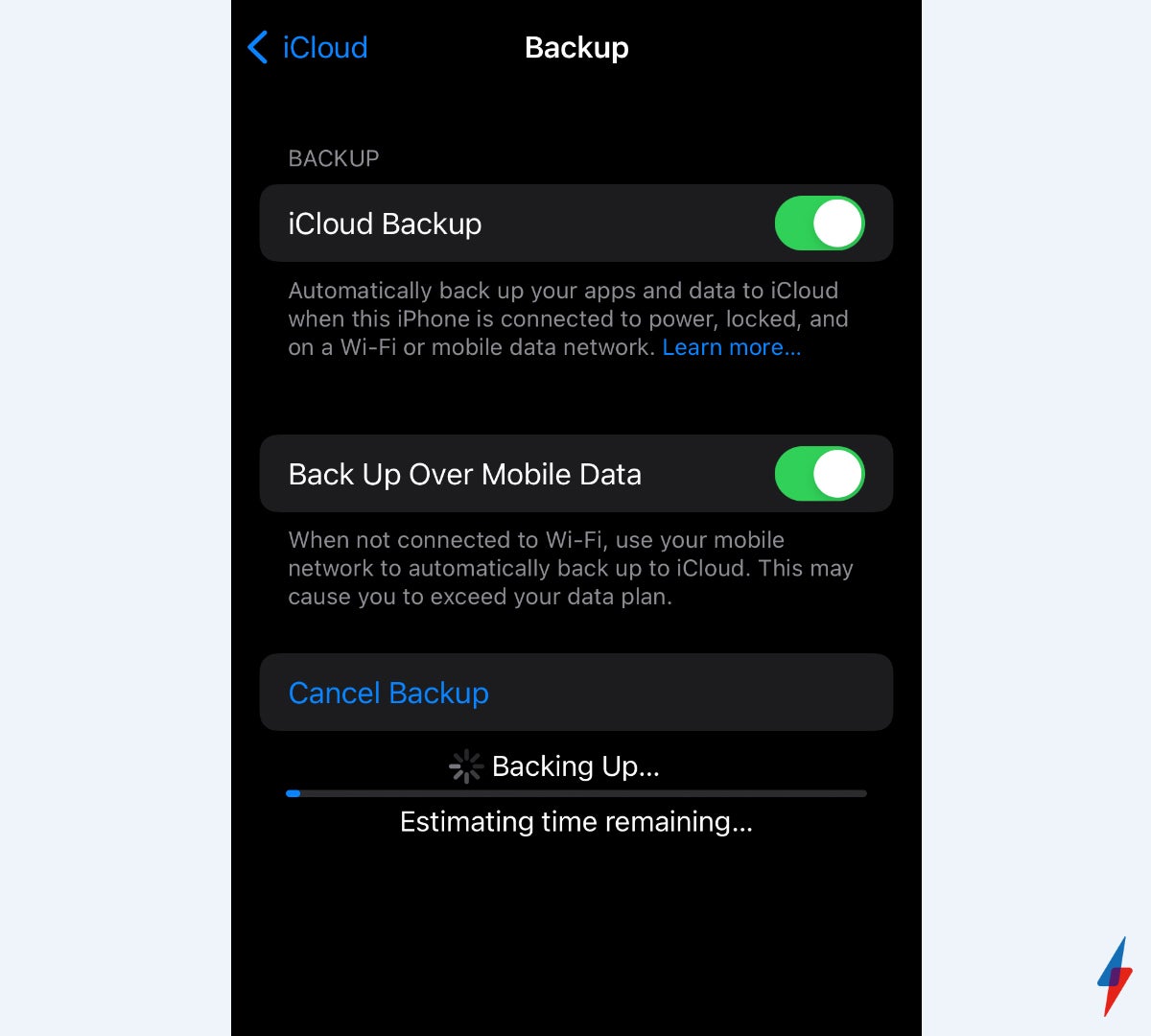
Cómo hacer una copia de seguridad de tu iPhone usando una Mac
- Conecta tu iPhone a tu Mac con un cable Lightning
- Usando la barra lateral del Finder, seleccione su iPhone
- Haga clic en General
- Seleccione la opción ‘Hacer una copia de seguridad de todos los datos de su iPhone en esta Mac’
- Si lo desea, presione ‘Cifrar copia de seguridad local’, para cifrar sus datos y protegerlos con una contraseña
- Seleccione Hacer copia de seguridad ahora
Cómo hacer una copia de seguridad de tu iPhone usando una PC con Windows
- Conecta tu iPhone y la PC con Windows con un cable Lightning
- Abre la aplicación iTunes en tu PC
- Haga clic en el botón iPhone cerca de la parte superior izquierda de la ventana en iTunes
- Haga clic en Resumen
- Toque Hacer copia de seguridad ahora, ubicado debajo de Copias de seguridad
- Si lo desea, seleccione Cifrar copia de seguridad local, escriba su contraseña y luego haga clic en Establecer contraseña para obtener una copia de seguridad cifrada protegida con contraseña.
La copia de seguridad de iCloud incluye casi todos los datos y configuraciones almacenados en el dispositivo, las copias de seguridad de iCloud no incluyen datos que ya están almacenados en iCloud, como contactos o calendarios.
Puede conectar su iPhone a su Mac y PC con Windows de forma inalámbrica si configura la sincronización Wi-Fi. Sin embargo, esto no será compatible con todas las computadoras.